4Easysoft MPG Encoder是一款非常实用的视频处理工具,可以帮助用户在操作电脑的同时对视频文件进行一些简单的编辑。其中包括各种视频处理功能和视频转换功能。用户可以转换任何他们想要的视频格式。很多时候用户会需要调整视频的一些参数,比如调整视频的亮度,可以让一些画面较暗的视频变得更亮。接下来小编就给大家分享一下如何使用4Easysoft MPG Encoder软件来调节视频亮度的具体操作方法,感兴趣的朋友不妨看看本教程。
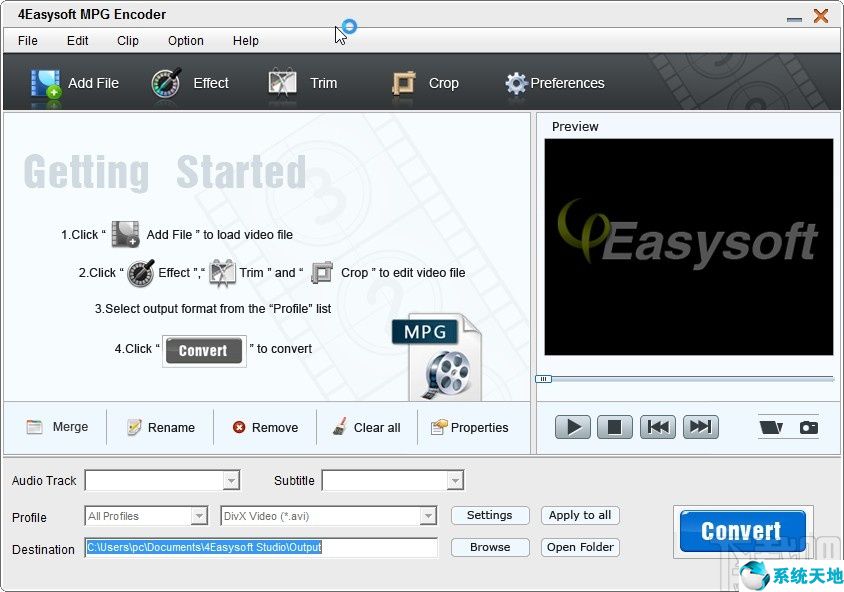
方法步骤1、首先我们打开软件后,找到软件界面左上角的添加文件按钮。点击后,我们就可以添加我们想要处理的视频文件了。
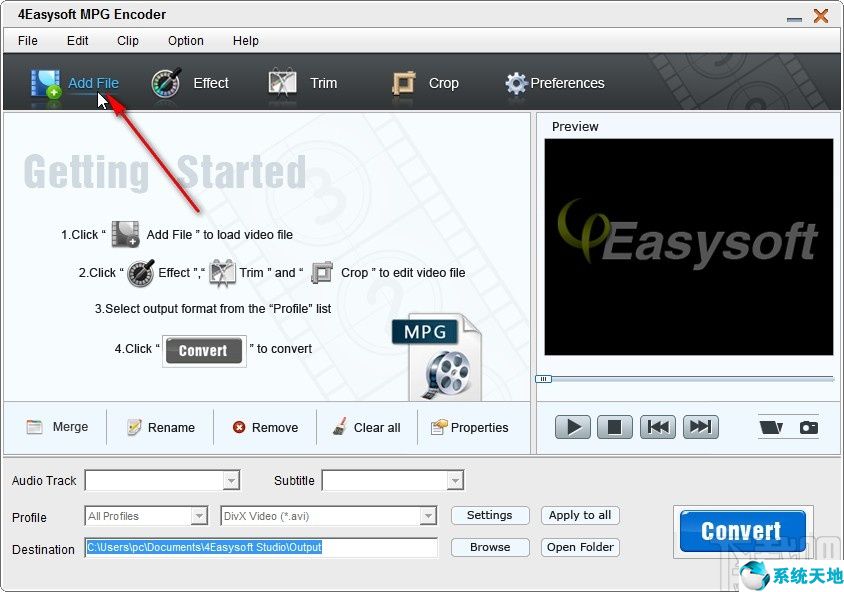
2. 点击添加按钮后,下一步将打开文件选择界面。在此界面中,选择要调整亮度的视频文件,然后单击右下角的“打开”按钮。
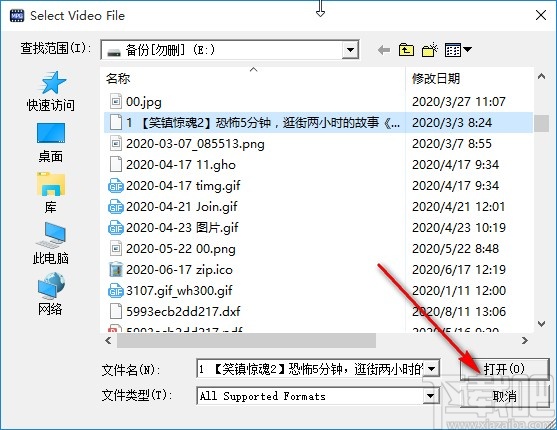
3.接下来,打开要处理的视频文件后,找到界面顶部的效果选项。点击后即可进入编辑视频参数的界面。
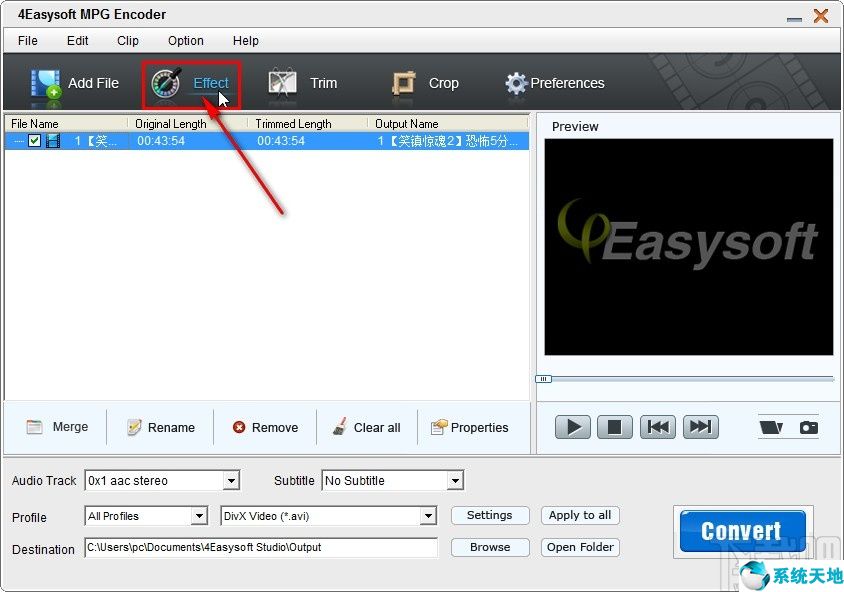
4、进入视频参数编辑界面后,在界面中找到亮度选项。找到后,点击滑块即可调整视频的亮度参数。
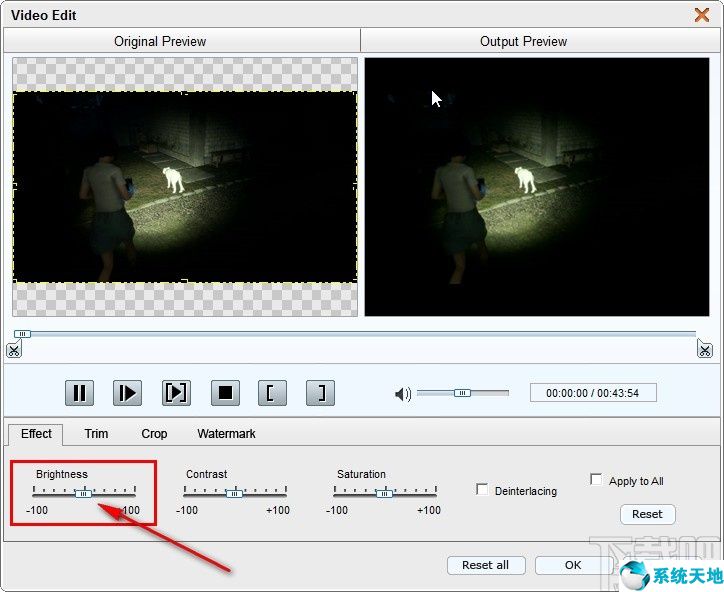
5、点击亮度调节滑块后,将其移动到您想要的亮度,即可在右侧视频界面中预览效果。如果您满意,请单击“确定”按钮保存。
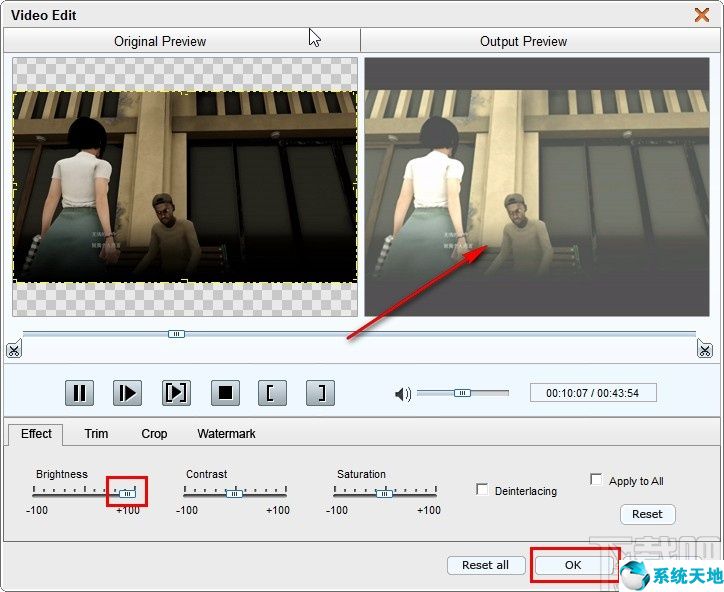
6、点击确定按钮保存后,接下来我们点击界面底部的浏览按钮,打开选择输出路径的界面。根据自己的需要选择输出路径后,点击确定按钮。
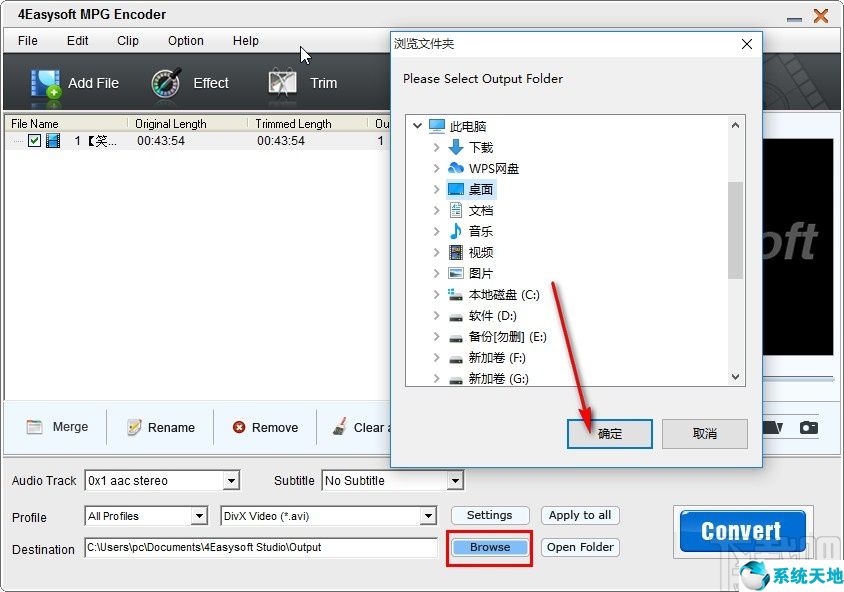
7. 最后单击“确定”按钮。完成输出路径设置后,点击主界面右下角的转换按钮,即可保存调节亮度后的视频转换。
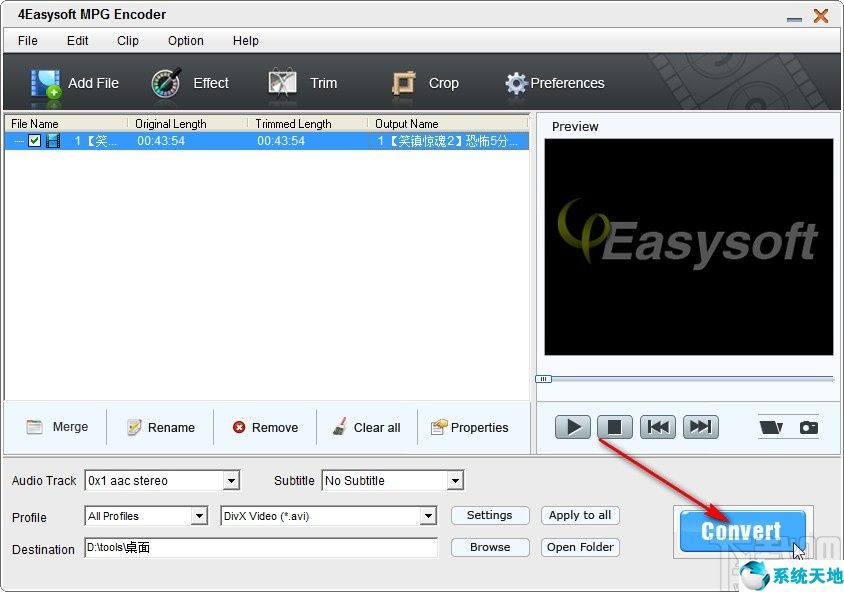
以上就是小编今天给大家分享的使用4Easysoft MPG Encoder软件时调整视频亮度的具体操作方法。有需要的朋友赶紧尝试一下这个方法吧。我希望这个方法教程可以帮助到你。






